Hvordan endre Viber-nummer på PC, Android og iPhone
Noen ganger må vi finne måter å endre Viber-nummer på av en rekke årsaker. Kanskje du har mistet SIM-kortet ditt, eller du vil bare endre nummeret ditt for å unngå noen som har plaget deg med en mengde ubehagelige meldinger. Heldigvis er det like enkelt som ABC å endre Viber-nummeret ditt. Denne artikkelen vil gi deg en trinnvis veiledning for hvordan du endrer Viber-nummer på PC, Android eller iPhone.
- Del 1: Hvordan endre Viber-nummer på PC
- Del 2: Hvordan endre Viber-nummer på Android
- Del 3: Hvordan endre Viber-nummer på iPhone
- Del 4: Slik henter du Viber-meldinger
Del 1: Hvordan endre Viber-nummer på PC
Ting å gjøre før du endrer Viber-nummer
Før du skal endre Viber-nummeret ditt, her er et tips til deg – sikkerhetskopiere Viber-dataene dine på forhånd! Her kan du bruke et verktøy, DrFoneTool – WhatsApp Transfer, for å sikkerhetskopiere og gjenopprette dine Viber-meldinger, bilder og anropshistorikk til datamaskinen eller mobiltelefonen din.

DrFoneTool – WhatsApp Transfer
Sikkerhetskopier selektivt Viber-chatloggen din med ett klikk.
- Beskytt din Viber Chat-historie
- Gjenopprett bare chattene du ønsker.
- Eksporter et hvilket som helst element fra sikkerhetskopien for utskrift.
- Enkel å bruke og ingen risiko for dataene dine.
- Støttet iPhone SE/6/6 Plus/6s/6s Plus/5s/5c/5/4/4s som kjører iOS 9.3/8/7/6/5/4
- Fullt kompatibel med Windows 10 eller Mac 10.11.
Slik endrer du Viber-nummeret ditt på PC-datamaskinen
Det er viktig å merke seg at det ikke er mulig å endre Viber-nummeret ditt uten først å deaktivere Viber-kontoen din. Det har vært mange klager fra folk som ønsker å vite hvorfor Viber ikke kan gjøre det mulig for en å endre nummeret uten først å deaktivere kontoen sin, men det er ikke mulig for øyeblikket. Så det er verdt å gjenta at det ikke er mulig å endre Viber-nummeret ditt ved å bruke din eksisterende Viber-konto?
Hvis du endrer telefonens nummer eller SIM-kort, men fortsatt bruker den samme telefonen, vil det gamle Viber-nummeret ditt fortsatt dukke opp når du sender meldinger eller ringer folk. Slik endrer du Viber-nummer på PC-en din.
Trinn 1. Finn Viber på PC-en
Gå til ‘Start’ og klikk deretter på ‘Kontroll’-panelet. Velg ‘Programmer’ og klikk ‘Avinstaller et program’. En liste over alle installerte programmer på PC-en din vises, og du må velge Viber.
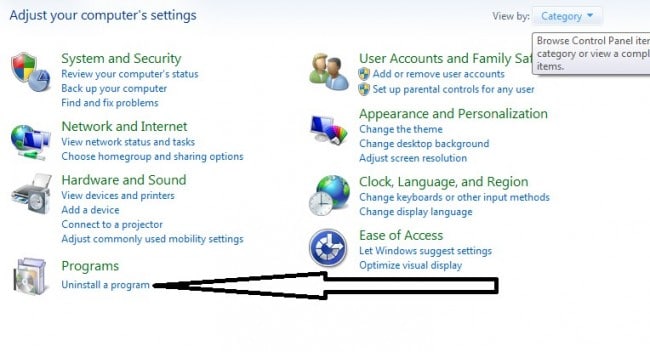
Trinn 2. Avinstaller Viber fra PC-en
Se etter Viber fra listen over installerte programmer. Hvis du har installert mange programmer, kan du ordne dem i alfabetisk rekkefølge

Velg Viber fra listen over programmer og klikk ‘Avinstaller’.
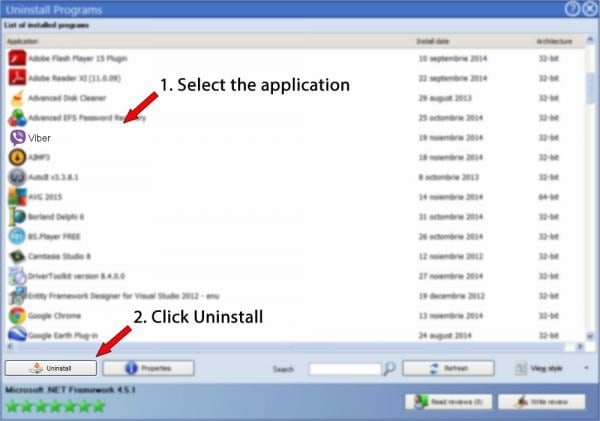
Klikk ‘Fortsett’ og la den avinstallere fra PC-en.
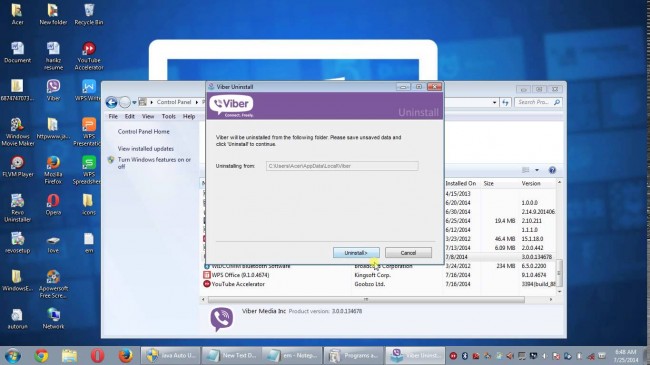
Klikk fullfør når avinstalleringen er fullført
Det burde være det, og dette skal automatisk deaktivere Viber-kontoen din etter 45 dager. Kontaktlisten din slettes automatisk etter 45 dager.
Det er viktig å merke seg at du også kan deaktivere kontoen din direkte uten å måtte avinstallere. Faktisk er dette den beste metoden. Alt du trenger å gjøre er å gå til Viber på PC-en. Slik endrer du nummer i Viber på din PC.
Trinn 3. Gå til konto

Trinn 4. Klikk på innstillingsikonet og velg ‘deaktiver Viber’
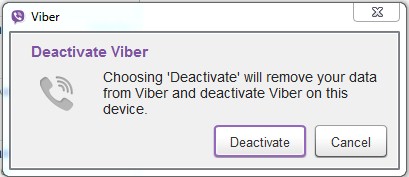
Den vil spørre deg om du vil fortsette å deaktivere kontoen. Da bør du velge ‘Deaktiver’. Vent i noen sekunder til Viber-kontoen din blir deaktivert.
Trinn 5. Start Viber og opprett en ny konto med ditt nye nummer.
Vær oppmerksom på at deaktivering av din gamle Viber-konto vil slette alle meldinger og anropshistorikk. Heldigvis forblir bildene dine intakte fordi de vanligvis er lagret på telefonen eller minneenheten din.
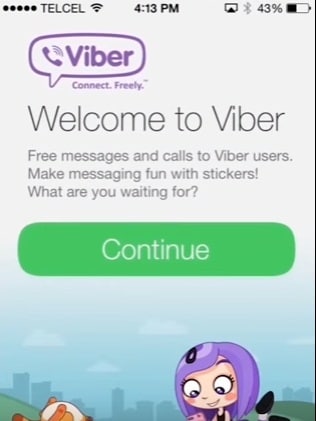
Del 2: Hvordan endre Viber-nummer på Android
Mange bruker Viber på Android fordi det er det mest brukte operativsystemet på smarttelefoner. Prosessen med å deaktivere Viber på Android er mer eller mindre den samme som på PC. I utgangspunktet må du deaktivere Viber-kontoen din før du oppretter en ny konto hvis du vil endre Viber-nummer. i utgangspunktet er det alt du trenger å gjøre hvis du leter etter hvordan du endrer Viber-nummer på Android.
Trinn for å endre Viber-nummer på Android
1. Åpne Viber Android-appen
2. Klikk deretter på fanen Flere alternativer
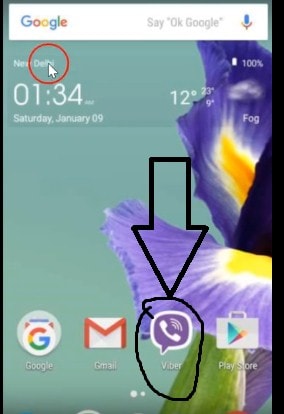
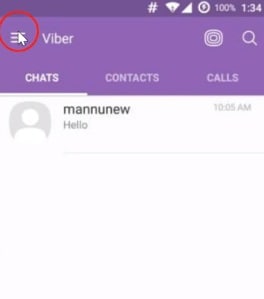
3. Velg personvern, rull ned til du ser Deaktiver konto. Klikk og bekreft.
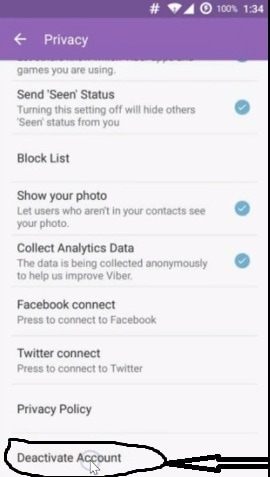
4. Følg instruksjonene for å deaktivere kontoen din, og husk at du vil miste hele meldingsloggen din. Som vi allerede har nevnt, er det egentlig ingenting du kan gjøre med dette. Du kan imidlertid beholde bildene dine fordi bildene vanligvis lagres i telefonens minne.
5. Lukk Viber. For å aktivere kontoen din på nytt, må du starte Viber på nytt og følge instruksjonene for å opprette en ny konto med det nye telefonnummeret ditt.
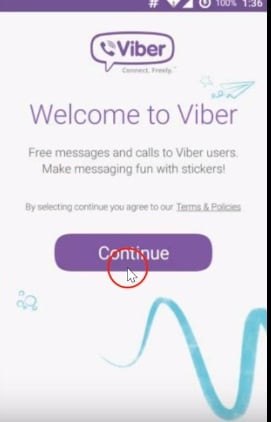
Del 3: Hvordan endre Viber-nummer på iPhone?
Som PC og Android, må du deaktivere Viber-kontoen din før du endrer nummeret ditt. Så her er trinnene for å deaktivere Viber på iPhone eller iPad. Vær oppmerksom på at hvordan du endrer Viber-nummer er det samme med Android.
1. Åpne Viber-appen på din iPhone
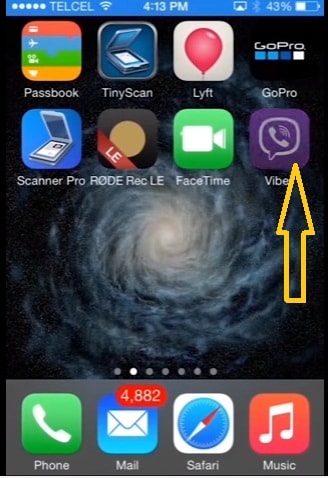
2. Klikk deretter på fanen Flere alternativer
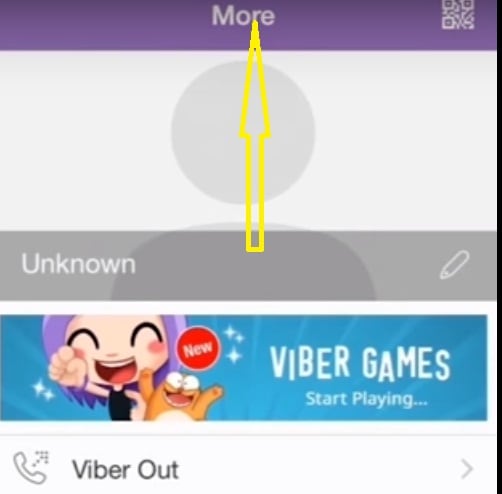
3. Gå til innstillinger
4. Velg deretter personvern. Etter det, velg Deaktiver brukeren din
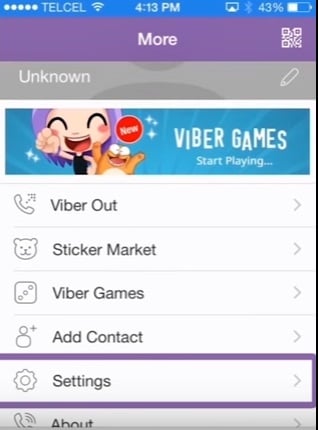
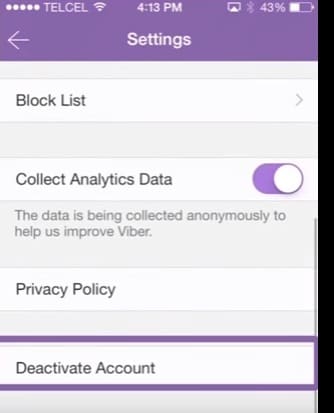
5. Åpne applikasjonen på iphone
6. Skriv inn ditt nye telefonnummer
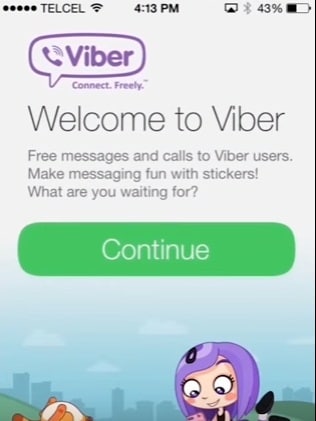
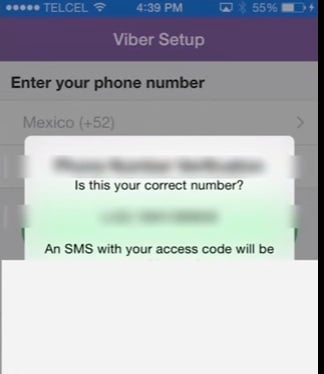
7. Følg instruksjonene for å fullføre oppsettet for ditt nye telefonnummer.
Del 4: Slik henter du Viber-meldinger
Etter å ha lært hvordan du endrer nummer i Viber, er det viktig å lære hvordan du henter Viber-meldingene dine, fordi du vil miste alle meldingene dine under prosessen med å endre Viber-nummeret ditt.
Hvorfor du trenger å hente Viber-meldinger
Det er mange grunner til at man trenger å hente Viber-meldingene sine. Viber-meldinger kan bli slettet hvis appen din ble deaktivert eller slettet ved en feiltakelse. Hvis Viber krasjer og du ikke lenger er i stand til å hente meldingene, kan det hende du også trenger en måte å hente meldingene dine på. Du kan også ha slettet meldingene ved en feiltakelse.
Gjenopprett Viber-meldinger av DrFoneTool
DrFoneTool – Datagjenoppretting (iOS) verktøyet brukes til å hente tapte filer, bilder, bilder, kontakter, videoer, anropslogger og chattehistorikk fra din iPhone og iPad-telefon. Enten telefonen din er blitt stjålet ved et uhell eller du har slettet meldingene og filene dine ved en feiltakelse, vil programvaren hente meldingene raskt.

DrFoneTool – Datagjenoppretting (iOS)
Gjenopprett Viber-meldinger enkelt og fleksibelt!
- Verdens første iPhone og iPad datagjenopprettingsprogramvare.
- Høyeste utvinningsgrad i bransjen.
- Gjenopprett bilder, videoer, kontakter, meldinger, notater, samtalelogger og mer.
- Kompatibel med nyeste iOS-enheter.
- Forhåndsvis og selektivt gjenopprett det du vil ha fra iPhone/iPad, iTunes og iCloud-sikkerhetskopi.
- Eksporter og skriv ut det du ønsker fra iOS-enheter, iTunes og iCloud-sikkerhetskopi .
Trinn for å gjenopprette Viber-meldinger av DrFoneTool
Her er trinnene for å gjenopprette tapte eller feil slettede Viber-meldinger ved hjelp av DrFoneTool-programvaren.
1. Koble iPhone til datamaskinen
Det antas at du allerede har installert DrFoneTool på din PC. Når du har koblet til iOS-enheten din med en USB-kabel, må du starte DrFoneTool på datamaskinen. DrFoneTool vil oppdage mobilenheten din som standard og vise ‘Gjenopprett fra iOS-enhet’.

Trinn 2. Skann enheten din for tapte eller feilslettede Viber-meldinger
Ved å klikke på ‘start skanning’, vil verktøyet begynne å hente nylig slettede data. Skanningsprosessen kan vare noen minutter. Når du ser en melding i prosessen med skanning, må du pause prosessen.

Trinn 3. Forhåndsvis de skannede Viber-dataene
De neste tingene er å forhåndsvise Viber-meldingene. Når prosessen er fullført, kan du se alle meldingene på enheten inkluderer den i enheten. Du kan også søke etter en bestemt fil i søkefeltet.

Trinn 4. Gjenopprett Viber-meldinger fra iPhone
Når du har valgt alle meldingene du trenger, klikker du på ‘Gjenopprett’-knappen. De gjenopprettede filene vil bli gjenopprettet til datamaskinen din.
Din Viber-konto er i utgangspunktet ditt telefonnummer, og hvis du må endre Viber-nummeret ditt, betyr det i utgangspunktet at du må deaktivere din nåværende Viber-konto. Alt i din Viber er med andre ord knyttet til din Viber ID. Så selv om du har et nytt telefonnummer og du ennå ikke har deaktivert den gamle kontoen din, vil folk med det gamle telefonnummeret fortsatt få tilgang til kontoen din.
Siste artikler

